在电脑使用过程中,有时会遇到系统故障等问题,这时候重装还原系统就可能成为必要的操作。下面为大家详细介绍电脑系统重装还原的步骤。
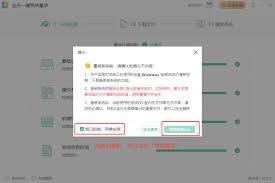
准备工作
在开始重装还原之前,需要准备一个容量足够的u盘,建议8gb以上。同时,要提前备份电脑中的重要数据,如照片、文档等,因为重装系统会格式化系统盘,导致数据丢失。还需准备对应的系统镜像文件,可以从官方渠道或可靠的第三方平台获取。
创建可引导的u盘
将准备好的u盘插入电脑,下载并打开制作启动盘的工具,如rufus等。在工具中选择u盘,文件系统选择fat32,目标系统类型uefi(非sm),然后点击“开始”按钮,将下载好的系统镜像文件写入u盘中,制作成可引导的安装盘。
进入bios设置
重启电脑,在开机过程中根据屏幕提示按下对应的按键进入bios设置界面。常见的按键有del、f2、f10等,不同品牌电脑按键不同。进入bios后,在“启动”选项中,将u盘设置为第一启动项,然后保存设置并退出bios。
安装系统
电脑从u盘启动后,进入系统安装界面。选择安装语言、时间和货币格式、键盘或输入法等设置,然后点击“下一步”。选择“现在安装”,接受许可条款,选择安装类型。如果是全新安装,可选择“自定义:仅安装windows(高级)”,然后选择系统安装的分区,一般选择c盘,点击“下一步”,系统就会开始自动安装过程,期间会自动重启多次,安装完成后设置用户名、密码等信息,即可完成系统重装还原。
通过以上详细步骤,目标用户就能更全面地了解电脑系统重装还原的过程,在遇到系统问题时能够顺利进行操作,让电脑恢复正常使用。






















